Desbloquee el teléfono Android si olvidó la contraseña o el bloqueo de patrón
Miscelánea / / November 28, 2021
¿Olvidó la contraseña de Android o el patrón de bloqueo de pantalla? No se preocupe, en esta guía hablaremos sobre diferentes formas a través de las cuales puede recuperar fácilmente el acceso o desbloquear su teléfono Android si olvidó la contraseña.
Nuestros teléfonos inteligentes se han convertido en una parte inseparable de nuestras vidas. Pueden considerarse una extensión de nuestra identidad. Todos nuestros contactos, mensajes, correos electrónicos, archivos de trabajo, documentos, fotos, videos, canciones y otros efectos personales se almacenan en nuestro dispositivo. Se establece un bloqueo de contraseña para garantizar que nadie más pueda acceder y usar nuestro dispositivo. Puede ser un código PIN, una contraseña alfanumérica, un patrón, una huella digital o incluso un reconocimiento facial. Con el tiempo, los fabricantes de dispositivos móviles han mejorado las funciones de seguridad del dispositivo en gran medida, protegiendo así su privacidad.
Sin embargo, a veces, nos encontramos bloqueados de nuestros propios dispositivos. Cuando se realizan demasiados intentos fallidos para ingresar la contraseña, el teléfono móvil se bloquea permanentemente. Podría ser un error honesto de un niño que intenta jugar juegos en su móvil o tal vez es solo que usted olvidó su contraseña. Ahora, las medidas de seguridad que se instalaron para proteger su dispositivo Android lo han bloqueado. Es frustrante no poder acceder y utilizar su propio teléfono móvil. Bueno, no pierdas la esperanza todavía. En este artículo te ayudaremos
desbloquear el teléfono Android sin la contraseña. Hay una serie de métodos que puede probar usted mismo antes de buscar ayuda profesional en un centro de servicio. Entonces, empecemos.
Contenido
- Desbloquee el teléfono Android si olvida la contraseña o el bloqueo de patrón
- Para dispositivos Android más antiguos
- 1. Uso de la cuenta de Google para restablecer su contraseña
- 2. Desbloquea el teléfono Android con el servicio Find My Device de Google
- 3. Desbloquear el teléfono usando el PIN de respaldo
- 4. Desbloquear dispositivo Android con Android Debug Bridge (ADB)
- 5. Bloquear la interfaz de usuario de la pantalla de bloqueo
- Para nuevos dispositivos Android
- 1. Desbloquear el teléfono Android con Smart Lock
- 2. Realizar un restablecimiento de fábrica
Desbloquee el teléfono Android si olvida la contraseña o el bloqueo de patrón
Para dispositivos Android más antiguos
La solución a este problema depende de la versión de Android que se esté ejecutando en su dispositivo. Para los viejos Versiones de Android, es decir, versiones anteriores a Android 5.0, era más fácil desbloquear su dispositivo si olvidaba la contraseña. Con el tiempo, estas medidas de seguridad se vuelven cada vez más estrictas y es casi imposible desbloquear su teléfono Android sin un restablecimiento de fábrica. Sin embargo, si está utilizando un dispositivo Android antiguo, hoy es su día de suerte. Hay varias formas en las que puede desbloquear su dispositivo sin la contraseña en un dispositivo Android antiguo. Echemos un vistazo a ellos en detalle.
1. Uso de la cuenta de Google para restablecer su contraseña
Antes de comenzar con este método, tenga en cuenta que esta función solo está disponible en Android 4.4 o versiones anteriores. Los dispositivos Android antiguos tenían la opción de usar su Cuenta Google para restablecer la contraseña de su dispositivo. Todos los dispositivos Android necesitan una cuenta de Google para activarse. Esto significa que todos los usuarios de Android han iniciado sesión en sus dispositivos con una cuenta de Google. Esta cuenta y su contraseña se pueden utilizar para acceder a su dispositivo. Siga los pasos que se indican a continuación para ver cómo:
- Una vez que haya realizado demasiados intentos fallidos de ingresar la contraseña o el PIN del dispositivo, la pantalla de bloqueo mostrará un Opción de contraseña olvidada. Haz click en eso.
- El dispositivo ahora le pedirá que inicie sesión con su Cuenta Google.
- Simplemente debe completar el nombre de usuario (que es su identificación de correo electrónico) y la contraseña de su cuenta de Google.
- Luego haga clic en el Botón de inicio de sesión y ya está todo listo.
- Esto no solo desbloqueará su teléfono sino también restablezca la contraseña de su dispositivo. Una vez que tenga acceso a su dispositivo, puede configurar una nueva contraseña y asegurarse de no olvidarla.
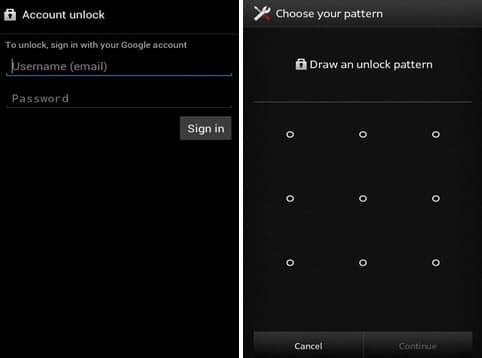
Sin embargo, para que este método funcione, debe recordar las credenciales de inicio de sesión de su cuenta de Google. Si tampoco recuerda la contraseña para eso, primero debe recuperar su cuenta de Google usando una PC y luego probar el método descrito anteriormente. Además, a veces la pantalla del teléfono se bloquea durante un período de tiempo como 30 segundos o 5 minutos después de demasiados intentos fallidos. Debe esperar a que transcurra el tiempo de espera antes de poder hacer clic en la opción Olvidar contraseña.
2. Desbloquea el teléfono Android con el servicio Find My Device de Google
Este es un método simple y directo que funciona para dispositivos Android antiguos. Google tiene una Encuentra mi dispositivo servicio que es útil cuando pierde su dispositivo o se lo roban. Con su cuenta de Google, no solo puede rastrear la ubicación de su dispositivo, sino también controlar ciertas funciones del mismo. Puede reproducir un sonido en el dispositivo que le ayudaría a localizarlo. También puede bloquear su teléfono y borrar datos en su dispositivo. Para desbloquear su teléfono, abra el Google Find My Device en su computadora y luego simplemente toque en el Opción de bloqueo. Hacerlo anulará la contraseña / PIN / patrón de bloqueo existente y establecerá una nueva contraseña para su dispositivo. Ahora puede acceder a su teléfono con esta nueva contraseña.

3. Desbloquear el teléfono usando el PIN de respaldo
Este método solo se aplica a los dispositivos Samsung antiguos. Si tiene un teléfono inteligente Samsung con Android 4.4 o anterior, puede desbloquear su teléfono con un pin de respaldo. Samsung permite a sus usuarios configurar una copia de seguridad en caso de que olvide la contraseña o el patrón principal. Para usarlo, simplemente siga estos pasos:
1. Clickea en el PIN de respaldo opción en la parte inferior derecha de la pantalla.

2. Ahora, ingrese el Código PIN y toca el Botón listo.
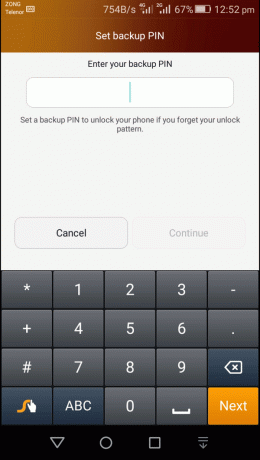
3. Su dispositivo se desbloqueará y se le pedirá que restablezca su contraseña principal.
4. Desbloquear dispositivo Android con Android Debug Bridge (ADB)
Para utilizar este método, debe tener habilitada la depuración de USB en su teléfono. Esta opción está disponible en Opciones de desarrollador y le permite acceder a los archivos de su teléfono a través de una computadora. ADB se usa para ingresar una serie de códigos en su dispositivo a través de una computadora para eliminar el programa que controla el bloqueo del teléfono. Por lo tanto, desactivará cualquier contraseña o PIN existente. Además, su dispositivo no se puede cifrar. Los nuevos dispositivos Android están encriptados de forma predeterminada y, por lo tanto, este método solo funciona para dispositivos Android antiguos.
Antes de comenzar con este proceso, debe asegurarse de tener Android Studio instalado en su computadora y configurar correctamente. Después de eso, siga los pasos que se detallan a continuación para desbloquear su dispositivo usando ADB.
1. En primer lugar, conecte su teléfono móvil a la computadora mediante un cable USB.
2. Ahora, abra la ventana del símbolo del sistema dentro de la carpeta de herramientas de su plataforma. Puede hacer esto presionando Mayús + clic derecho y luego seleccione la opción para abra la ventana de comandos aquí.
3. Una vez que la ventana del símbolo del sistema esté abierta, escriba el siguiente código: adb shell rm /data/system/gesture.key y luego presione Enter.

4. Después de esto, simplemente reinicie su dispositivo. Y verá que el dispositivo ya no está bloqueado.
5. Ahora, configurar un nuevo PIN o contraseña para tu teléfono móvil.
5. Bloquear la interfaz de usuario de la pantalla de bloqueo
Este método funciona solo para aquellos dispositivos que se ejecutan en Android 5.0. Esto significa que otros dispositivos que tengan versiones de Android anteriores o más recientes no pueden usar este método para obtener acceso a sus dispositivos. Este es un truco simple que haría que la pantalla de bloqueo se bloqueara, lo que le permitiría obtener acceso a su dispositivo. La idea básica es llevarlo más allá de la capacidad de procesamiento del teléfono. Siga los pasos que se indican a continuación para desbloquear su teléfono Android sin la contraseña:
- Hay un Boton de emergencia en la pantalla de bloqueo que le permite realizar llamadas telefónicas de emergencia y abre el marcador para ese propósito. Tócalo.
- Ahora ingrese diez asteriscos en el marcador.
- Copie todo el texto y luego pégalo junto a los asteriscos preexistentes. Continúe con este método hasta que la opción de pegar ya no esté disponible.
- Ahora regrese a la pantalla de bloqueo y haga clic en el Icono de cámara.
- Aquí, arrastra hacia abajo panel de notificación, y en el menú desplegable, haga clic en el Ajustes botón.
- Ahora se le pedirá que ingrese la contraseña.
- Pegue los asteriscos copiados previamente del marcador y presione enter.
- Repita esto un par de veces y el La IU de la pantalla de bloqueo se bloqueará.
- Ahora puede acceder a su dispositivo y establecer una nueva contraseña.

Para nuevos dispositivos Android
Los nuevos teléfonos inteligentes que funcionan con Android Marshmallow o superior tienen medidas de seguridad mucho más complejas. Esto hace que sea extremadamente difcil obtenga acceso o desbloquee su teléfono Android si olvida su contraseña. Sin embargo, existen un par de soluciones y las discutiremos en esta sección.
1. Desbloquear el teléfono Android con Smart Lock
Algunos teléfonos inteligentes Android tienen una función de bloqueo inteligente. Le permite omitir la contraseña principal o el bloqueo de patrón en determinadas circunstancias especiales. Este podría ser un entorno familiar, como cuando el dispositivo está conectado a la red Wi-Fi de su hogar o está conectado a un dispositivo Bluetooth de confianza. La siguiente es la lista de varias opciones que puede configurar como cerradura inteligente.
1. Lugares de confianza: Puede desbloquear su dispositivo si está conectado a la red Wi-Fi de su hogar. Entonces, si olvidas tu contraseña principal, simplemente regresa a casa y use la función de bloqueo inteligente para entrar.
2. Rostro de confianza: La mayoría de los teléfonos inteligentes Android modernos están equipados con reconocimiento facial y se pueden utilizar como alternativa a la contraseña / PIN.
3. Dispositivo de confianza: También puede desbloquear su teléfono usando un dispositivo confiable como un auricular Bluetooth.
4. Voz de confianza: Algunos teléfonos inteligentes Android, especialmente aquellos que se ejecutan en Stock Android como Google Pixel o Nexus, le permiten desbloquear su dispositivo usando su voz.
5. Detección corporal: El teléfono inteligente es capaz de detectar que el dispositivo está en su persona y, por lo tanto, se desbloquea. Esta característica, sin embargo, tiene sus inconvenientes, ya que no es muy segura. Desbloqueará el dispositivo independientemente de quién lo posea. Tan pronto como los sensores de movimiento detectan alguna actividad, desbloquea el teléfono. Solo cuando el móvil está parado y en algún lugar permanecerá bloqueado. Por lo tanto, no suele ser recomendable habilitar esta función.

Tenga en cuenta que para desbloquee su teléfono con un bloqueo inteligente, primero debe configurarlo. Puede encontrar la función Smart Lock en su Configuración en Seguridad y Ubicación. Todas estas configuraciones y funciones descritas anteriormente requieren que les des luz verde para desbloquear tu dispositivo. Así que asegúrese de configurar al menos un par de ellos para rescatarlo en caso de que olvide su contraseña.
2. Realizar un restablecimiento de fábrica
La única otra alternativa que tiene es realizar una Restablecimiento de fábrica en su dispositivo. Perderás todos tus datos, pero al menos podrás volver a utilizar tu teléfono. Por esta razón, siempre es una buena idea hacer una copia de seguridad de sus datos cuando sea posible. Una vez que se complete el restablecimiento de fábrica, puede descargar todos sus archivos personales de la nube o de alguna otra unidad de respaldo.
Hay dos formas en las que puede restablecer los valores de fábrica de su teléfono:
una. Uso del servicio Find my Device de Google
Cuando abre el sitio web de Google Find my Device en su computadora e inicia sesión con su cuenta de Google, puede realizar ciertos cambios en su teléfono de forma remota. Puedes borrar de forma remota todos los archivos de tu móvil con un solo clic. Simplemente toque el Borrar dispositivo opción y restablecerá su teléfono a la configuración de fábrica. Esto significa que la contraseña / pin anterior también se eliminará. De esta manera, puede desbloquear fácilmente el teléfono Android si olvidó la contraseña. Y una vez que recupere el acceso a su dispositivo, puede establecer una nueva contraseña.
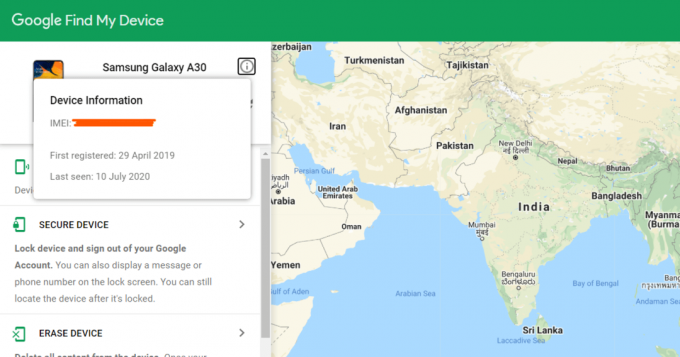
B. Restablecimiento de fábrica de su teléfono manualmente
Para utilizar el método descrito anteriormente, debe habilitarlo de antemano. Si aún no lo ha hecho, debe optar por un restablecimiento manual de fábrica. Ahora bien, este método difiere de un dispositivo a otro. Por lo tanto, debe buscar su teléfono y su modelo y ver cómo iniciar un restablecimiento de fábrica. A continuación, se muestran algunos pasos generales que funcionan para la mayoría de los dispositivos:
1. Primero, debes apagar tu dispositivo.
2. Una vez que su teléfono móvil esté apagado, mantén presionado el botón de encendido junto con botón para bajar el volumen siempre que no inicie el gestor de arranque de Android. Ahora la combinación de teclas puede ser diferente para tu móvil, podría ser el botón de encendido junto con ambas teclas de volumen.
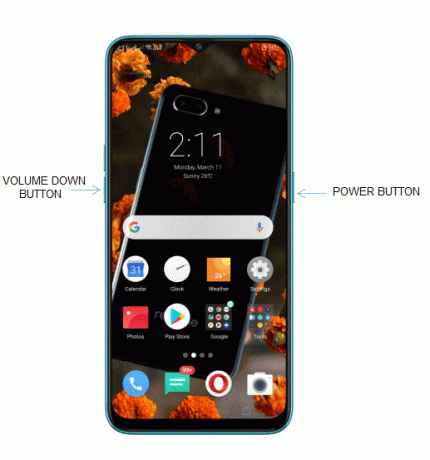
3. Cuando se inicia el gestor de arranque, la pantalla táctil no funcionará, por lo que debe usar las teclas de volumen para navegar.
4. Utilizar el botón para bajar el volumen para navegar al modo de recuperación y luego presione el botón de Encendido para seleccionarlo.
5. Aquí, navega hasta el Borrar datos / restablecimiento de fábrica opción usando las teclas de volumen y luego presione la Botón de encendido para seleccionarlo.

6. Esto iniciará el restablecimiento de fábrica y, una vez completado, su dispositivo volverá a ser nuevo.
7. Ahora tendrá que pasar por todo el proceso de inicio de sesión en su dispositivo con su cuenta de Google como lo hizo por primera vez.
No hace falta decir que se eliminó el bloqueo de su dispositivo existente y no tendrá problemas para acceder a su dispositivo.
Recomendado:
- Cómo solucionar problemas de Facebook Messenger
- Cómo acceder al menú de configuración de Android
Espero que la guía anterior haya sido útil y haya podido desbloquea tu teléfono Android sin la contraseña. Pero si aún tiene alguna consulta con respecto a esta guía, no dude en hacerla en la sección de comentarios.



